※当サイトはアフィリエイトプログラムによる収益を得ています。
デル Alienware m18の実機レビュー

| CPU | Core i7-13700HX Core i9-13900HX Core i9-13980HX |
|---|---|
| GPU | RTX 4060 / 4070 / 4080 / 4090 |
| メモリ | 16GB ~ 64GB |
| ストレージ | 1TB ~ 9TB SSD |
| 液晶サイズ | 18型 16:10 |
| 液晶種類 | 2560x1600 165Hz |
| 質量 | 4.04kg |
| バッテリー | 97Wh |
| 価格[税込] | 29万円台~ |
Alienware m18は、ノートPCとしては非常に大きい18型液晶を搭載したゲーミングノートPCです。
解像度も2560x1600と高く、15.6型FHD液晶と比べて、ゲームが非常にしやすいです。
10% DCI-P3と色域も広く、綺麗な映像でゲームが楽しめます。動画編集などをする方にも適しているでしょう。
また、最大で、Core i9-13980HX、GeForce RTX 4090という高いスペックで、高いフレームレートを維持してゲームをすることができます。
予算はたくさんあるので、とにかく性能高いノートPCが欲しい方におすすめです。
レビュー機は、メーカーからの貸出機です。今回は以下の構成でレビューをしています。
レビュー機の構成
Core i9-13900HX、GeForce RTX 4070、16GBメモリ、QHD+ 165Hz液晶
目次
お忙しい方は、「Alienware m18の特徴」のみお読みください。
Alienware m18の特徴
18型の大画面でゲームができる
Alienware m18は、18型の大画面ディスプレイを搭載している点が大きな特徴です。15.6型のゲーミングノートPCと比べると、ゲームのしやすさが全然違います。解像度も2560x1600と高いため、高精細な映像で、遠くの敵も見やすいです。
さらに、100% DCI-P3の色域なので、動画編集などのクリエイティブワークにも適しています。

高いフレームレートを出せる処理性能
Alienware m18は、高い解像度のディスプレイを搭載していますが、この解像度でも高いフレームレートが出る処理性能を備えています。
最大で、コンシューマー向けインテルCPUとしては最高性能のCore i9-13980HXに、GeForce RTX 40シリーズ最高性能のGeForce RTX 4090を搭載しています。
高いグラフィック設定にして綺麗なゲーム映像を堪能したり、高いフレームレートを維持してゲームをしたりすることができます。

イルミネーションが素敵なデザイン
Alienware m18は、ゲーミングノートPCらしく、LEDによるイルミネーションも綺麗です。キーボードバックライト、背面の排気口回り、背面のエイリアンのロゴが光り、それぞれ色を変えることが可能です。部屋を暗くして、神秘的に魅せたい方におすすめです。



メカニカルキーボードも選択可能
Alienware m18は、メカニカルキーボードを選択することも可能です。タイピングのしやすさや、ゲームのしやすさにこだわるなら、こちらがいいでしょう。ただし、メカニカルキーボードを選択すると、英語配列になるためご注意下さい。
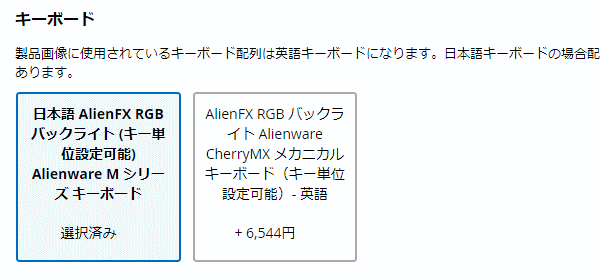
最大64GBメモリ、9TBのSSDを選択可能
Alienware m18は、最大で64GBのメモリ、9TBのSSDを選択することも可能です。クリエイティブワークをする方など、大容量SSDやストレージを必要な方には嬉しいと思います。
なお、ストレージは、9TBの場合、4つのSSDによるRAID 0になります。他の容量の場合も、2つのSSDによるRAID 0の場合があります。RAID 0は、アクセス速度が速くなる分、1つのSSDが故障すると、すべてのデータが消えるのでご注意下さい。
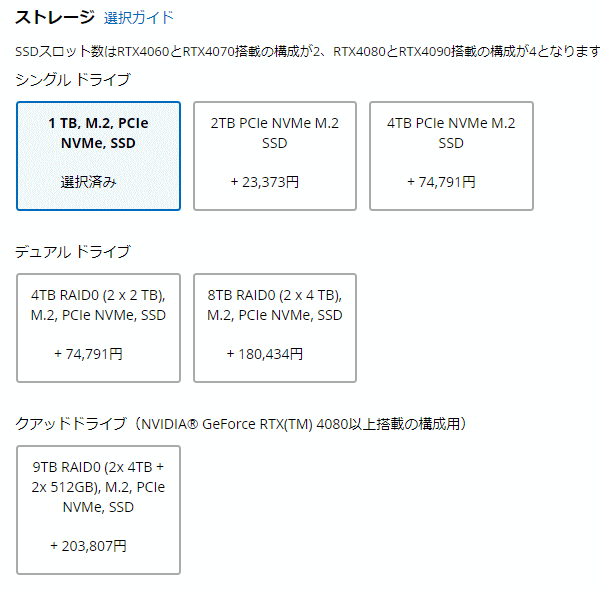
ディスプレイのチェック
Alienware m18は、18型、2560x1600、165Hzのディスプレイを搭載し、見やすい映像でゲームができます。ただし、画面比が16:10であるため、16:9で作られたゲームは、映像の両端が切れてしまうケースもあります。
その他の特性については以下のタブをクリックしてご覧ください。なお、最大輝度は、当サイトの計測では289cd/m2とやや高めです。
- 色域
- RGB
発色特性 - 視野角
- 映り込み・
ギラつき - フリッカー
色域は以下の通り広めです。
| カバー率 | |
| sRGBカバー率 | 99.8% |
|---|---|
| DCI-P3カバー率 | 98.7% |
| Adobe RGBカバー率 | 88.3% |
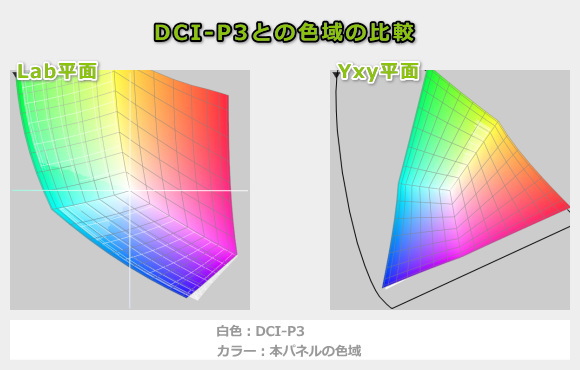
ガンマ補正曲線を確認すると、ややズレはあるものの、各色ほぼ1:1の直線になっており、自然な発色であることが分かります。
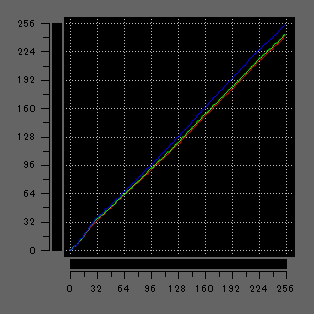
視野角は広いです。

非光沢液晶なので、画面への映り込みは抑えられています。ギラつきはほとんど感じません。

PWM調光によるフリッカー(ちらつき)の有無の確認結果です。輝度をいくつにしても、フリッカーは検出されませんでした。
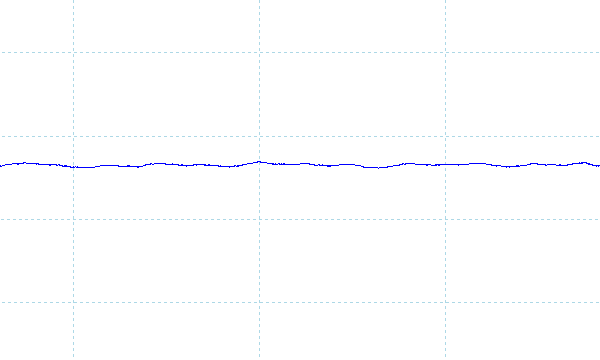
※フォトディテクターにオシロスコープを繋げて計測
遅延
キーを押してから、メモ帳に文字が表示されるまでの時間(表示遅延)をハイスピードカメラで撮影し計測したところ、約30msでした。他の一般的なノートPCで計測したところ80ms前後が多かったので、遅延は少ないです。なおこれは、液晶だけでなくキーボードなどを含めたPC全体の遅延となります。
残像
「UFO Test」のサイトの左から右へ移動するUFOを十分速い1/2000のシャッタースピードで撮影したところ、1秒間に165回フレームを表示するディスプレイで、2フレーム前くらいまで残像がありました。普通のノートPCは、1秒間に60回フレームを更新するディスプレイで2フレーム前くらいまでの残像がありました。そのため、本製品のディスプレイ残像は、一般ノートPCよりも少ないと言えます。
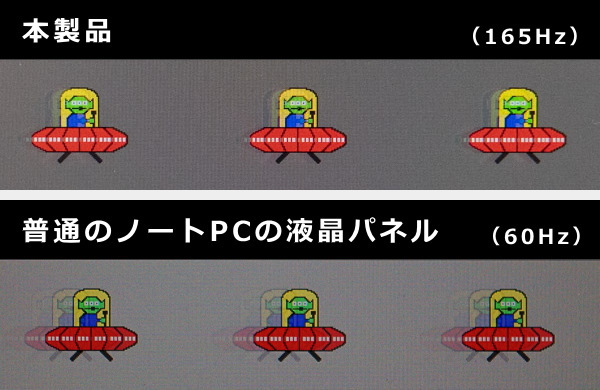
キーボードおよびタッチパッドのチェック
Alienware m18のキーボードとタッチパッドのチェックです。
英語配列のメカニカルキーボードも選択できますが、今回は標準の日本語キーボードです。
実測で、キーピッチは横:約19mm、縦:約19mm、キーストロークは約1.8mmです。最近のノートPCとしてはキーストロークが深めで、しっかりとした打鍵感があり、タイピングがしやすいです。特に小さいキーもなく、タイプミスすることも少なかったです。
Nキーロールオーバーに対応しており、キーストロークも十分あることから、ゲームもしやすいです。
タッチパッドの使いやすさは普通です。

※クリックすると拡大できます

キーボードにはRGBのバックライトが付いており、色や、ウェーブなどのライティング方法を変更することができます。

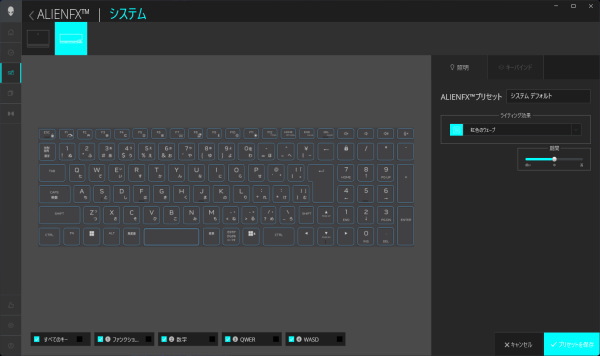
パフォーマンスのチェック
パフォーマンスのチェックです。
Alienware m18では、Alienware Command Centerからパフォーマンスを変更することができます。今回は「バランス」で計測した各種ベンチマークスコアを掲載します。なお、「パフォーマンス」でも計測してみましたが、結果はほぼ変わらなかったので割愛します。

CPU
Alienware m18では、PBP(プロセッサー・ベース・パワー)が55Wのインテルの第13世代Core HXシリーズのプロセッサーを搭載しています。
Core i7-13700HX、Core i9-13900HX、Core i9-13980HXを搭載したモデルがありますが、Core i9-13980HXであれば、インテルのノートパソコン用プロセッサーとしては最上級の性能です。
今回のレビュー機では、Core i9-13900HXを搭載していますが、かなり高いスコアが出ていました。
~ CPU性能の評価 ~
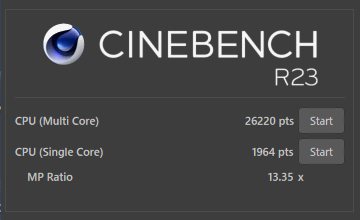
:レビュー機で計測したスコア(他のスコアは別のPCで計測した代表値)
~ CPUとGPU性能の評価 ~
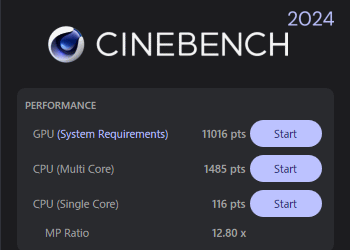
GeForce RTX 4070 Laptop
メモリ
メモリの仕様はDDR5-5200で、メモリ帯域幅は広めでした。
~メモリ性能の評価 ~
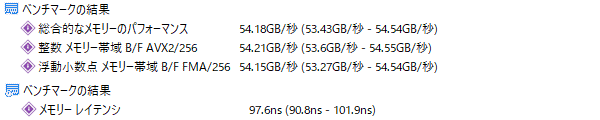
:レビュー機で計測したスコア(他のスコアは別のPCで計測した代表値)
※実際のノートPCで計測した実測値で、理論的な最大値ではありません
グラフィックス
Alienware m18は、GeForce RTX 4070、RTX 4080、RTX 4090のグラフィックスを搭載したモデルがあります。
今回チェックしたのは、GeForce RTX 4070搭載モデルで、最大グラフィックスパワーは、高めの140Wとなっていました。
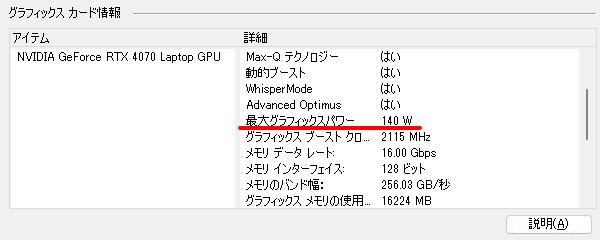
ベンチマークの結果は、以下のとおりです。
GeForce RTX 4070 は、旧世代のGeForce RTX 3080 Tiに近いスコアが出ており、十分高い性能です。ただ、GeForce RTX 4080以上になると、グンと性能が上がります。せっかく高級ブランドのAlienwareを購入するなら、GeForce RTX 4080以上でもいいかもしれません。
~ グラフィックス性能の評価 ~
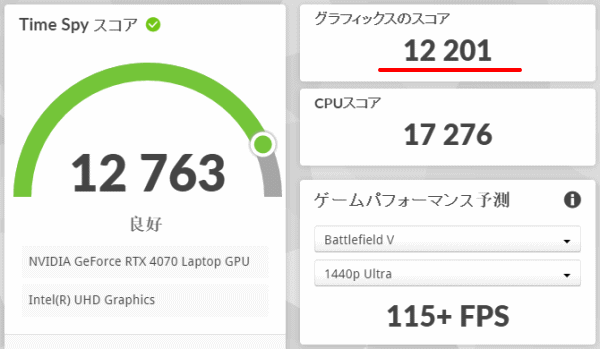
:レビュー機で計測したスコア(他のスコアは別のPCで計測した代表値)
W(ワット):最大グラフィックスパワー
GPU-Zで確認したGPUの情報は次の通りです。
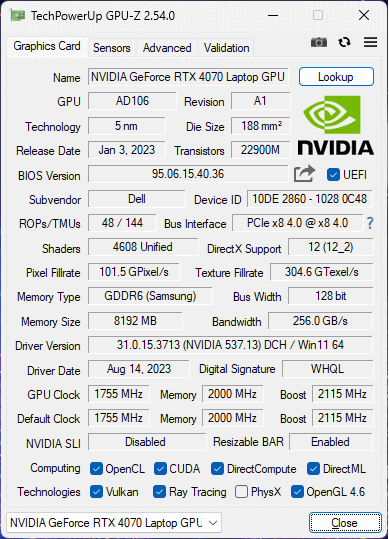
ストレージ
ストレージには、PCIe Gen4 SSDを搭載しており、高速です。ただし、シーケンシャルライトはそこまででもありませんでした。なお、もっと速いRAID 0構成のSSDを選択することもできます。
~ ストレージ性能の評価 ~
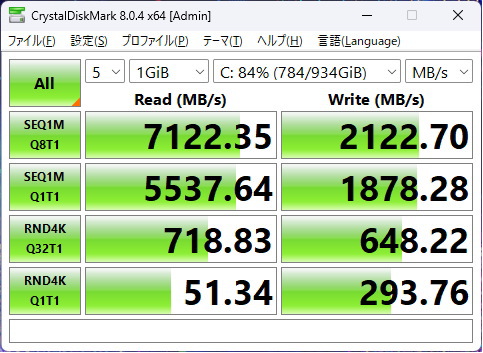
:レビュー機で計測したスコア(他のスコアは別のPCで計測した代表値)
SDカードスロット
フルサイズのSDカードスロットを搭載しています。アクセス速度は速いです。ただし、背面側にスロットがあるので抜き差ししにくいです。また、挿入後の出っ張りもあります。
~ SDカードスロット性能 ~


ゲームベンチマーク&フレームレート
いくつかのゲームの平均フレームレートを掲載します。
なお、他のグラフィックスとも比較していますが、すべて同じバージョン、同じ状況で計測しているわけではないので、あくまで参考値としてご覧ください。
また、「ディスプレイモード」はデフォルトで自動選択になっており、ゲームを起動するとディスクリートモード(NVIDIA GPUのみ)へ自動で変更されます。 そういったこともあり、すべてのゲームをディスクリートモードで計測しています。
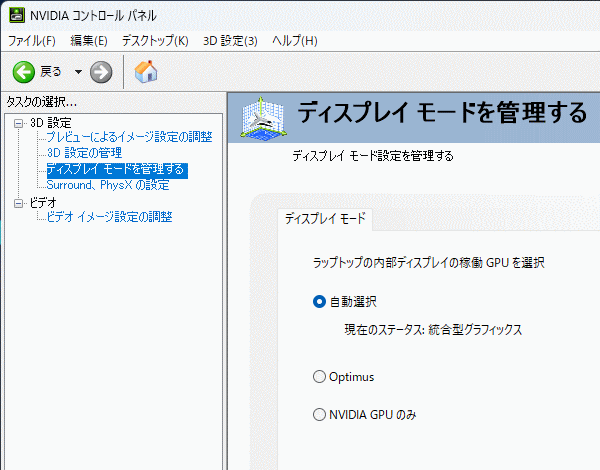
結果は以下の通りです。
2560x1600の解像度の場合、「最高」のグラフィク品質だと60fps出ないゲームもありますが、「高」くらいのグラフィック品質設定であれば、100 fps近く、もしくはそれ以上の高めのフレームレートが出ます。
もし、「最高」のグラフィック品質設定にして綺麗な映像でゲームをしたい場合や、もしくはより高いフレームレートでゲームをしたいなら、GeForce RTX 4080やRTX 4090を搭載したモデルがいいと思います。
グラフは、ノート用グラフィックスのみ掲載しています
:レビュー機で計測したスコア(他のスコアは別のPCで計測した代表値)
W(ワット):最大グラフィックスパワー(max TGP)
 重い部類のゲーム
FORSPOKEN(DX12)
|
||
|---|---|---|
| 解像度 | 品質 | 平均 fps |
| 1920x1080 | 最高 | 58 fps |
| 2560x1600 | 高 | 82 fps |
| 最高 | 37 fps | |
 重い部類のゲーム
サイバーパンク2077(DX12)
|
||
|---|---|---|
| 解像度 | 品質 | 平均 fps |
| 1920x1080 | ウルトラ | 94 fps |
| 2560x1600 | 高 | 79 fps |
| ウルトラ | 58 fps | |
| レイトレ:ウルトラ | 50 fps | |
 重い部類のゲーム
Forza Horizon 5(DX12)
|
||
|---|---|---|
| 解像度 | 品質 | 平均 fps |
| 1920x1080 | エクストリーム | 107 fps |
| 2560x1600 | 最高 | 100 fps |
| エクストリーム | 86 fps | |
| 重い部類のゲーム
ファイナルファンタジー 15(DX11)
|
||
|---|---|---|
| 解像度 | 品質 | 平均 fps |
| 1920x1080 | 高品質 | 115 fps |
| 2560x1440 | 標準品質 | 113 fps |
| 高品質 | 85 fps | |
| 中程度の重さのゲーム
ブループロトコル
|
||
|---|---|---|
| 解像度 | 品質 | 平均 fps |
| 1920x1080 | 最高 | 147 fps |
| 2560x1600 | 高 | 138 fps |
| 最高 | 98 fps | |
| 中程度の重さのゲーム
PSO2 ニュージェネシス
|
||
|---|---|---|
| 解像度 | 品質 | 平均 fps |
| 1920x1080 | ウルトラ | 130 fps |
| 2560x1600 | 高 | 149 fps |
| ウルトラ | 87 fps | |
 中程度の重さのゲーム
シャドウオブザトゥームレイダー(DX12)
|
|||
|---|---|---|---|
| 解像度 | 品質 | DLSS | 平均 fps |
| 1920x1080 | 最高 | オフ | 152 fps |
| 2560x1600 | 最高 | オフ | 94 fps |
| クオリティ | 125 fps | ||
 中程度の重さのゲーム
ファイナルファンタジー 14 暁月のフィナーレ(DX11)
|
||
|---|---|---|
| 解像度 | 品質 | 平均 fps |
| 1920x1080 | 最高品質 | 171 fps |
| 2560x1600 | 高(ノート) | 147 fps |
| 最高品質 | 113 fps | |
 中程度の重さのゲーム
フォートナイト [チャプター4 シーズン4]
|
|---|
原因はわかりませんが、DirectX 12のフレームレートは、通常よりも、値がかなり低く出ています。後で気づいたのですが、再起動すれば、直る場合もあるようです。通常であれば、2560x1600の低設定でも、150 fpsは出ると思います。
| 解像度 | 品質 | 平均 fps |
| 1920x1200 | 最高設定 | 45 fps |
| 2560x1600 | 低設定 | 108 fps |
| 中設定 | 69 fps | |
| 最高設定 | 36 fps |
※テンポラルスーパー解像度:ネイティブ
※バトルロワイヤル ソロで計測
| 解像度 | その他設定 | 平均 fps |
| 1920x1200 | 3D解像度:100% メッシュ:高 描画距離:最高 |
284 fps |
| 2560x1600 | 243 fps |
 軽い部類のゲーム
Apex Legends(DX11)
|
||
|---|---|---|
| 解像度 | 品質 | 平均 fps |
| 1920x1080 | 高設定 | 198 fps |
| 2560x1600 | 低設定 | 187 fps |
| 高設定 | 137 fps | |
 軽い部類のゲーム
VALORANT
|
||
|---|---|---|
| 解像度 | 品質 | 平均 fps |
| 1920x1080 | 高設定 | 538 fps |
| 2560x1600 | 高設定 | 338 fps |
 軽い部類のゲーム
PLAYERUNKNOWN'S BATTLEGROUNDS
|
||
|---|---|---|
| 解像度 | 品質 | 平均 fps |
| 1920x1080 | ウルトラ | 258 fps |
| 2560x1600 | 中型 | 243 fps |
| ウルトラ | 161 fps | |
 軽い部類のゲーム
ドラゴンクエストX
|
||
|---|---|---|
| 解像度 | 品質 | 平均 fps |
| 1920x1080 | 最高品質 | 19534 (すごく快適) |
その他のゲーム
上に掲載していない他のゲームのフレームレートについては、下を参考にしてください。
クリエイターソフトの処理時間
次に、クリエイターソフトを使って、重い処理を実行したときにかかった時間を掲載します。

RAW現像の速度は比較的速かったです。ただし、"書き出しにGPUを使用する設定"をOFFにした方が、少し速くなりました。グラフィックスのVRAMが8GB以上のグラフィックスの場合、デフォルトだと"書き出しにGPUを使用する設定"がONになるので、この設定をOFFにしてみるのもいいと思います。CPUへの負荷は上がりますが、場合によっては速くなるかもしれません。
マスクをして色や明るさを変えたりなど、画像を調整する作業も快適に行うことができます。
:レビュー機で計測したスコア(他のスコアは別のPCで計測した代表値)

処理に時間のかかるニューラルフィルターを実行しましたが、高い性能だけあって、いずれも高速です。一般的な処理であれば、待たされることなくサクサク作業ができます。
| Core i9-13900HX RTX 4070 (140W) |
参考 Core i7-1260P |
|
| ニューラルフィルター (肌をスムーズに) | 約2秒 | 約3秒 |
| ニューラルフィルター (スーパーズーム(x2)) | 約54秒 | 約4分28秒 |
| ニューラルフィルター (JPEGのノイズを削除) | 約1分35秒 | 約2分48秒 |

Premiere Proでの4K動画の書き出しも速かったです。ただ、SSDのシーケンシャルライトがそこまで速くなかったせいか、思ったよりも時間がかかっていました。
※ グラフィックスは全てノートPC用
:レビュー機で計測したスコア(他のスコアは別のPCで計測した代表値)

CPUのみで実行するx265エンコードは非常に速いです。
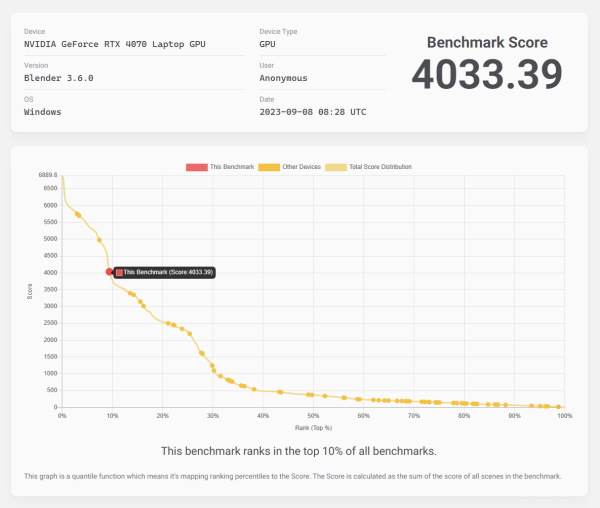
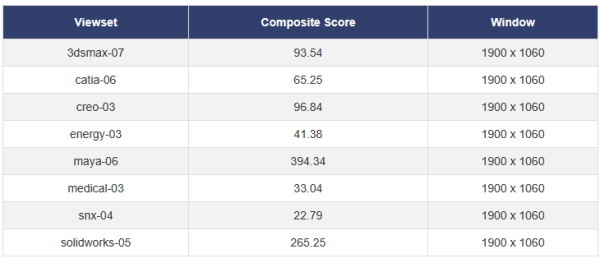
USB Type-C / HDMIの動作テスト
USB Type-Cの動作チェック
背面に、Thunderbolt 4 Gen 2 Type-Cを2つ備えており、動作をチェックした結果は、以下のとおりでした。Power Deliveryには非対応です。
| 充電 | モニター 出力 |
有線LAN | ||
| ドック | ThinkPad USB Type-C ドック | × | ○ | ○ |
| ThinkPad Thunderbolt 3 ドック | × | ○ | ○ | |
| PD充電器 ※1 |
140W アドテック GaN充電器 | × | ― | ― |
| 100W Anker PowerPort III | × | ― | ― | |
| 61W RAVPower GaN充電器 | × | ― | ― | |
| 45W Lenovoウルトラポータブル | × | ― | ― | |
| モニター ※2 |
EIZO ColorEdge CS2740 | × | ○ | ― |
※2 Type-Cケーブルで接続し、PCへの給電も出来るモニター
HDMIの動作チェック
4KモニターへHDMIで接続したときの詳細です。4K、120Hz、RGBで表示することができました。また、NVIDIAの設定を変えることで、10ビット表示も可能です。
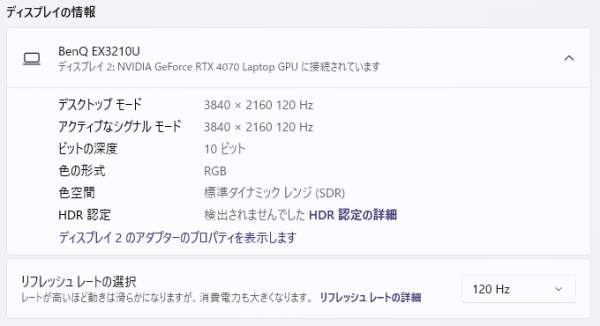
質量のチェック
質量のチェックです。
メーカー仕様値では「最大構成時の重量:約4.04kg」となっていました。当サイトで計測した質量は下表の通りで、最大構成ではないので、この値よりは軽かったですが、それでもノートパソコンとしてはかなり重いです。
ACアダプター1kg近くあり重いので、持ち運ぶ用地には適していません。基本的には据え置きでの使用に適した機種です。
| 質量 | |
| PC本体 | 3.859kg |
| ACアダプター | 994g |
バッテリー駆動時間のチェック
バッテリー駆動時間のチェックです。
バッテリー容量は97Whと非常に多いですが、性能が高い(消費電力が高い)ので、バッテリー駆動時間はそれほど長くありません。
なお、ゲーム時は、パフォーマンスが制限され、バッテリー駆動時間も1時間ほどになるので、付属のACアダプターを繋げて使用した方がいいです。
| バッテリー駆動時間 | |
| (1) JEITA2.0 | ー |
| (2) 動画再生時 | 5時間38分 |
| (3) CPU5%、iGPU8%、dGPU6%の負荷 | 2時間12分 |
(1) メーカー公表値
(2) ローカルディスクに保存した動画(解像度:720x480)を連続再生
(3) Premiere Proで480x320の動画をプレビュー再生(リピート)させたとき
Webカメラ・スピーカーのチェック
Webカメラ
Webカメラには、FHDカメラが搭載されており、まずまずの画質です。画面が大きいため、普通のノートPCよりも高い位置にカメラがあります。普通のカメラだとローアングルになりますが、本製品だと水平に近い位置から撮影されるので、顔が綺麗に見えるかもしれません。
なお、下のマネキンを撮影した画像は、テーブルの上にマネキンの顔を置いているため、上からの撮影になってしまっています。


※クリックすると拡大できます。
※Webカメラの前にマネキンを置いて、約40cm離し、Windows標準のカメラアプリで撮影
スピーカー
スピーカーは、底面の左右に2W x2のステレオスピーカーを搭載しています。音質は比較的良く、最大音量も大きめです。点数を付けると、ノートPC基準で10点満点で6~7点といったところです(5点が普通です。音質についての評価はあくまで主観です。ご了承下さい)。

パーツの温度のチェック
各パーツの温度のチェック結果です。もし、あまりにも温度が高いと、パーツの寿命や動作の安定性に影響します。
Prime95実行時のCPU温度
Prime95で全CPUコアの使用率が100%になる高い負荷をかけたときのCPU電力およびCPU温度の推移を確認します。
PBP:55WのCore i9-13900HXを搭載していますが、CPU電力は50W~180Wの間を行ったり来たりしており、処理開始からしばらくは安定しません。CPU温度も、100度まで行って、下がるという動作を繰り返しています。CPU電力は100W前後でもいいので、もう少し安定して動作するようにしても良かったと思います。
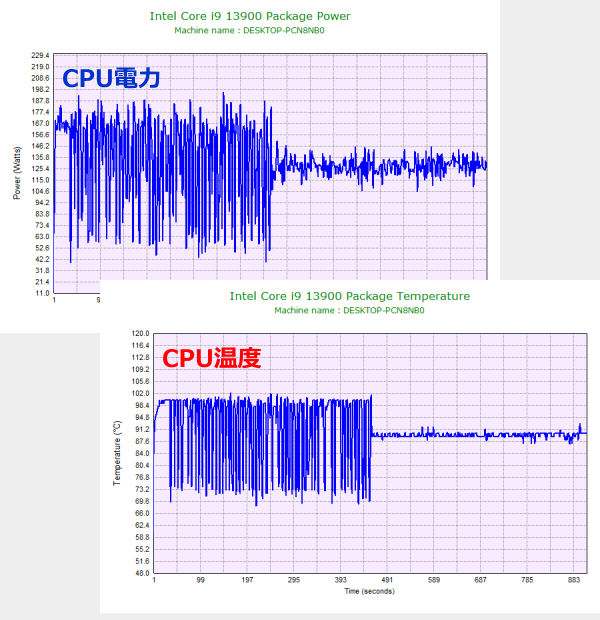
ゲーム時のCPU温度、GPU温度
ファイナルファンタジー15のゲームベンチマーク実行中のCPU温度と、GPU温度の推移は下図の通りです。
こちらもCPU温度が高めです。途中、CPU温度が下がっている箇所があると思いますが、ここではCPUのクロックダウンが発生し、パフォーマンスが落ちています。
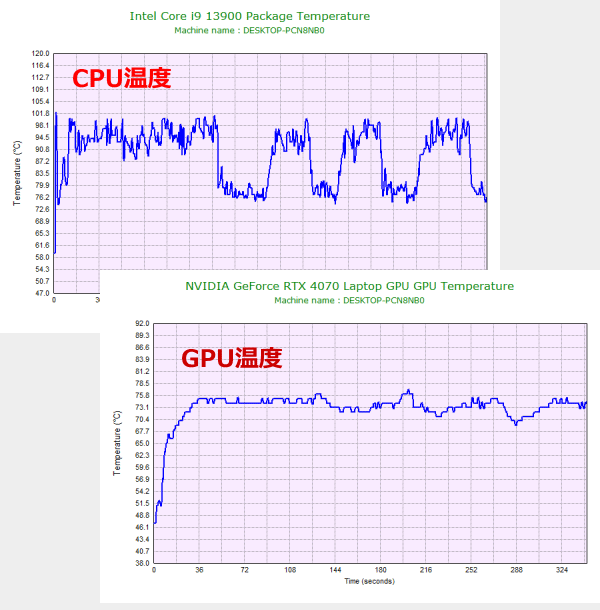
静音性のチェック
動作音(静音性)のチェック結果です。
アイドル時は、ほぼ無音です。FF15のベンチマークのような高い負荷がかかると、他のゲーミングノートPCと比較しても、やや高めの騒音値になり、ややうるさく感じます。

部屋を極力無音にしたときの騒音値:20.0dB
※無響室で測定したわけではないので、数値は不正確です
※CPU使用率およびGPU使用率は平均値です
左から1番目:アイドル時
左から2番目:FF15 ベンチマーク実行(高品質、1920x1080、ウィンドウ)
参考までに、当サイトで使用している騒音計が表示する騒音値の目安を掲載します。

表面温度のチェック
本体の表面温度のチェック結果です。
ゲームのような高い負荷がかかると、熱くなる部分があります。ただ、本製品は、キーボード上部にスペースがあり、そこにCPUなどが搭載されているため、キーボード部分やパームレスト部分はそれほど熱くなりません。実際にゲームをしても、不快感はありませんでした。

※PCの状態は「静音性のチェック」のときと同じです
消費電力のチェック
消費電力のチェック結果です。確認できた最も高い数値を掲載していますが、数値は変動するため参考程度にご確認下さい。
高性能パーツを搭載しているため、ゲーミングノートPCの中でもやや高めの消費電力です。

※PCの状態は「静音性のチェック」のときと同じです
※確認できた中で、最も高い消費電力を掲載しています
外観のチェック
外観のチェックです。
ボディは、ダークメタリックムーンのカラーで落ち着きがあります。パームレストなどはマットな質感で、手を置いても肌触りがいいです。

天板には、「ALIENWARE」のロゴマークと、「18」のデザインが入っています。宇宙を連想させるデザインでかっこいいです。

高さは、最高部でも26.70mmと、高い性能の割には薄型です。


インターフェイスはご覧の通りです。背面に多くのポートが集中していますが、移動することが少ない機種だと思うので問題ないでしょう。よく使うUSBポートは側面にも配置されています。ただ、左側面にあるLANポートは背面にあっても良かったかなと思います。



液晶が開く最大の角度はご覧の通りです。

底面には、ハニカム(六角)形状の通気口が設けられています。底面のデザインにもこだわりを感じます。

ACアダプターは330Wです。容量の割には小さく、丸みを帯びているので持ちやすいです。


まとめ
以上が、Alienware m18のレビューです。
18型の大画面ディスプレイでゲームができるノートPCです。やはり画面が大きいとゲームがしやすいです。解像度も2560x1600と高いので、細かい部分まで綺麗に描写されていますし、小さい敵や武器なども見やすいです。
スペックについては申し分なく、最大で、第13世代Core i9-13980HX + GeForce RTX 4090という、ノートPCとしては最大級の構成が可能です。
また、メモリは最大64GBまで、ストレージは最大9TB(RAID 0)まで選択することができます。メモリ容量やストレージ容量を多く消費するクリエイターでも満足の容量でしょう。
LEDイルミネーションもかっこよく、ゲーミングPCらしいデザインです。
価格はやや高いですが、最高のゲーミングノートPCを手に入れたい方におすすめです。
なお、こちらのクーポンを使用すれば、3%OFFで購入することが可能です。
最上級性能のゲーミングノートPC
Alienware m18

特徴
- 18型の大画面ディスプレイ
- 最大Core i9+RTX 4090の最上級構成
- 最大で64GBメモリ、9TB SSD
こんなあなたに
- ノートでも大画面でゲームをしたい
- 綺麗な映像・高いフレームレートでゲームがしたい
- 3DCG作成や動画編集などを快適にしたい
- 価格29万円台[税込]~

1975年生まれ。電子・情報系の大学院を修了。
2000年にシステムインテグレーターの企業へ就職し、主にサーバーの設計・構築を担当。2006年に「the比較」のサイトを立ち上げて運営を開始し、2010年に独立。
毎年、50台前後のパソコンを購入して検証。メーカーさんからお借りしているパソコンを合わせると、毎年合計約150台のパソコンの実機をテストしレビュー記事を執筆。
関連ページ






